GIS の最も基本的な質問の 1 つは、「何が何の近くにあるか」です。例を次に示します。
- この井戸は埋立地にどれくらい近いか
- 河川の 1,000 メートル以内を道路が横切っているか
- 2 つの場所の距離はどれくらいか
- 何かから最も近いまたは最も遠いフィーチャは何か
- あるレイヤー内の各フィーチャと別のレイヤー内のフィーチャ間の距離はどれくらいか
- ある場所から別の場所への最短ルートとなる道路ネットワークは何か
近接解析ツールは、ツールが受け取る入力の種類 (フィーチャまたはラスター) に応じて、2 つのカテゴリに分類することができます。フィーチャベースのツールが生成する出力の種類はさまざまです。たとえば、[バッファー (Buffer)] ツールは、[空間検索 (Select Layer By Location)] のような、オーバーレイ ツール、または空間選択ツールへの入力として使用できるポリゴン フィーチャを出力します。[最近接 (Near)] ツールは入力フィーチャに距離計測属性を追加します。ラスターベースのユークリッド距離ツールは、ソース セルの中心からデスティネーション セルの中心までの距離を計測します。ラスターベースのコスト距離ツールは、ソースからデスティネーションの間で通過する各セルのコストを累積します。
フィーチャベースの近接解析ツール
フィーチャ データには、近接リレーションシップを検出するために、[近接] ツールセット内のツールを使用することができます。これらのツールは、バッファー フィーチャまたはバッファー テーブルで情報を出力します。通常、バッファーはフィーチャの周囲で保護されたゾーンを定義する、または影響を受けるエリアを示すために使用されます。たとえば、学区編成を行うために、学校を 1km でバッファーリングし、そのバッファーの外側に住む生徒に対して、通学の便宜を図る、といったことが考えられます。多重リング バッファー ツールを使用して、解析目的でフィーチャの周囲エリアを近距離、中距離、遠距離の 3 つのクラスに分類することもできます。バッファーは、データを特定の調査地域にクリッピングする、または臨界距離内にあるフィーチャを解析対象から除外するために使用されることがあります。
[バッファー (Buffer)] および [多重リング バッファー (Multiple Ring Buffer)] ツールは、入力フィーチャから指定された距離 (または複数の距離) にエリア フィーチャを作成します。
次に、バッファーリングされたラインとポイントの例を示します。
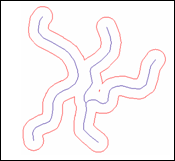
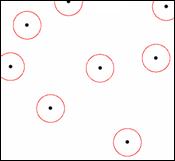
次に示すのは、多重リング バッファーの例です。
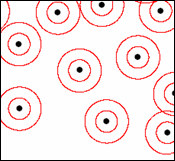
バッファーを使用して、別のフィーチャクラス内のフィーチャを選択することができます。あるいは、オーバーレイ ツールを使って他のフィーチャと組み合わせ、バッファー エリアに含まれるフィーチャのパートを検索することもできます。
次に示すのは、ポリゴン フィーチャにオーバーレイされたバッファー ポイントの例です。
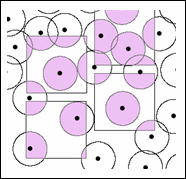
次に示すのは、バッファー エリアにクリッピングされた調査地域の例です。
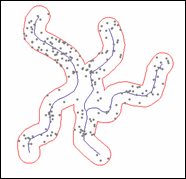
[最近接 (Near)] ツールは、あるフィーチャクラス内の各ポイントから、別のフィーチャクラス内にある最も近いポイントまたはライン フィーチャまでの距離を計算します。[最近接 (Near)] ツールを使用して、野生動物観察地に最も近い河川や、観光地に最も近いバスの停留所を検索することができます。[最近接 (Near)] ツールはフィーチャ ID も追加する他、必要に応じて、最も近いフィーチャの座標と角度も追加します。
次の例は、河川フィーチャの近くにあるポイントを示しています。これらのポイントは、河川までの距離に応じた濃淡色でシンボル表示されており、ラベルとして距離が表示されています。
![[最近接 (Near)] ツールを使って河川までの距離をポイントに追加します。 [最近接 (Near)] ツールを使って河川までの距離をポイントに追加します。](GUID-D85EC251-B426-4147-995E-7B65F3861770-web.gif)
次に示すのは、ポイントの属性テーブルの一部であり、最も近い河川フィーチャへの距離が設定されています。
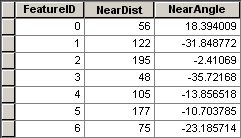
[ポイント間距離 (Point Distance)] ツールは、あるフィーチャクラスの各ポイントから、別のフィーチャクラスで検索範囲内にあるすべてのポイントまでの距離を計算します。このテーブルは統計解析に使用することができます。あるいは、フィーチャクラスの 1 つに結合して、別のフィーチャクラス内のポイントまでの距離を示すことができます。
[ポイント間距離 (Point Distance)] ツールを使用して、2 つの事物間の近接リレーションシップを調べることができます。たとえば、数種類のビジネス (映画館、ファスト フード店、エンジニアリング会社、ホーム センターなど) を表すポイント セットと、コミュニティ問題 (ごみ、割れた窓ガラス、スプレーによる落書きなど) を表す別のポイント セット間の距離を比較し、地域との関係を模索するために検索を 1km に制限することができます。結果として得られたテーブルをビジネス属性テーブルと問題属性テーブルに結合し、ビジネス タイプと問題間の距離に対する要約統計量を計算することができます。特に強い相関関係を示す組み合わせが見つかったら、その結果に基づいて、公共のごみ箱の設置や警察のパトロールの対象となる場所を特定することができます。
また、[ポイント間距離 (Point Distance)] ツールを使用して、汚染物質が検出された試掘井から特定の距離内にあるすべての井戸への距離と方角を検索することもできます。
次に示すのは、ポイント間距離解析の例です。あるフィーチャクラスの各ポイントに対し、ID に加えて、別のフィーチャクラス内の最も近いポイントへの距離と方角が割り当てられています。
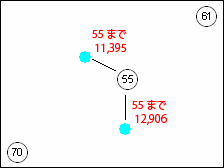
次に示すのは [Point Distance] テーブルです。このテーブルは 1 つのポイント セットに結合され、ポイント 55 に最も近いポイントを選択するために使用されます。
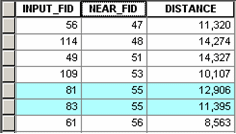
[最近接 (Near)] および [ポイント間距離 (Point Distance)] ツールは共に、距離情報を数値属性として返しますが、[最近接 (Near)] ツールは入力ポイント フィーチャ属性テーブルの数値属性として、[ポイント間距離 (Point Distance)] ツールは、入力フィーチャと最も近いフィーチャのフィーチャ ID が含まれたスタンドアロン テーブルの数値属性として返します。
[ティーセン ポリゴンの作成 (Create Thiessen Polygons)] ツールは、利用可能なスペースを分割するポリゴン フィーチャを作成し、それを最も近いポイント フィーチャに割り当てます。結果は、ラスターの [ユークリッド アロケーション (Euclidean Allocation)] ツールと同様です。ティーセン ポリゴンは、それらに最も近いエリアへのサンプル計測をジェネラライズするために、内挿の代わりに使用されることがあります。ティーセン ポリゴンは近接ポリゴンとも呼ばれており、特定のポリゴンのポイントに最も近いポリゴン内のエリアとして、ポイントの集水域をモデリングすると考えればよいでしょう。
次に示すのは、ポイント セットに対するティーセン ポリゴンの例です。
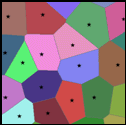
ティーセン ポリゴンを使用して、気象観測基地からその周囲のエリアまでの計測をジェネラライズする、あるいは店舗の管轄区域をすばやくモデリングすることができます。
レイヤーとテーブル ビュー ツール
[空間検索 (Select Layer By Location)] ツールを使用して、あるレイヤーのフィーチャのうち、別のフィーチャクラスまたはレイヤー内のフィーチャから特定の距離内にある (またはその他の空間リレーションシップを共有する) ものを検索することにより、ArcMap の選択フィーチャを変更することができます。他のベクター ツールとは異なり、[空間検索 (Select By Location)] ツールは新しいフィーチャや属性を作成しません。[空間検索 (Select Layer By Location)] ツールは、[レイヤーとテーブル ビュー] ツールセットに含まれています。また、ArcMap の [選択] メニューから起動することもできます。
次に示すのは、他のポイントから特定の距離内にあるポイントを選択した例です (バッファーは距離を示すために表示されています)。
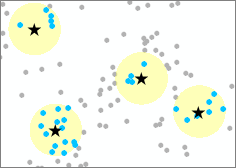
[空間検索 (Select By Location)] ツールを使用して、郡を横切っているすべての幹線道路を検索したり、山火事から 5km 以内にあるすべての住宅を検索したりできます。
ネットワーク距離ツール
距離解析によっては、計測を道路、河川、その他の線形ネットワークに制限しなければならない場合があります。ArcGIS Network Analyst エクステンションを使用すると、輸送ルート ネットワーク上の目的地への最短ルートの検索、特定のポイントに最も近いポイントの検索、輸送ネットワーク上の到達圏 (利用可能なすべてのパス上のポイントから等距離にあるエリア) の構築が可能です。
次に、道路ネットワーク上の 3 つのポイントへの[ルート] 検索の例を示します。[最寄り施設] 検索は、ネットワーク上で起点に最も近い (ルート距離で表します) 位置を検索します。
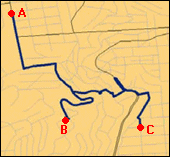
次に示すのは、ネットワーク上の移動時間の [到達圏] の例です。
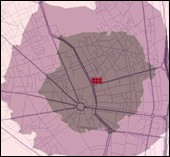
Network Analyst は、最短ルートを検索するためにさまざまな代替ルートを比較しながら、セグメントの長さの現時点までの合計を追跡します。到達圏を検索する際、Network Analyst は利用可能な各ネットワーク セグメント上の最長距離をたどり、これらのパスの終端が到達圏ポリゴンの周長上のポイントになります。
Network Analyst では、OD マトリックスの計算も行うことができますが、これは、ある一連のポイント (起点) と別の一連のポイント (目的地) との間の距離のテーブルです。
ラスターベースの距離ツール
ArcGIS Spatial Analyst には、近接解析に使用できるツールセットが複数用意されています。[距離] ツールセット には、フィーチャ セットからの各セルの距離を示すラスターを作成するツールと、各セルを最も近いフィーチャに割り当てるツールが含まれています。距離ツールは、サーフェス上の最短パスや 2 つの場所の最小コスト回廊を計算することもできます。距離サーフェスはオーバーレイ解析の入力としてよく使用されます。たとえば、生息適合性モデルでは、水生生物にとっては河川からの距離が、小型生物にとっては道路からの距離が重要な要因となる可能性があります。
ユークリッド距離
ユークリッド距離は、直線距離、つまり一直線に計測される距離です。特定の入力フィーチャに基づいて、フィーチャへの最短距離がセルごとに計算されます。
次に示すのは、[ユークリッド距離 (Euclidean Distance)] ツールの出力例です。この場合、出力ラスターの各セルには、最も近い河川フィーチャへの距離が含まれています。
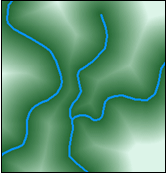
[ユークリッド距離 (Euclidean Distance)] ツールを山火事モデルの一部として使用することもできます。この場合、特定のセルから発火する可能性は現在燃えているセルからの距離に依存します。
ユークリッド アロケーション
ユークリッド アロケーションは、1 つのエリアを分割し、各セルを最も近い入力フィーチャに割り当てます。これは、ベクター データでティーセン ポリゴンを作成するのと似ています。[ユークリッド アロケーション (Euclidean Allocation)] ツールは、特定のポイントに最も近い場所を示すポリゴン ラスター ゾーンを作成します。アロケーションの最大距離を指定した場合の結果は、ソース フィーチャのバッファーリングに相当します。
次に示すのはユークリッド アロケーション解析の例であり、出力ラスターの各セルに最も近いポイント フィーチャの ID が割り当てられています。
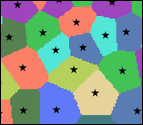
ユークリッド アロケーションを使用して、居住地域に影響をおよぼす集水域のゾーンをモデリングすることができます。
次に示すのはユークリッド アロケーション解析の例であり、ポイントから指定された距離内にある各セルに、最も近いポイント フィーチャの ID が割り当てられています。
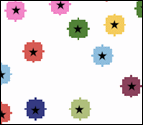
各セルの色は、最も近いポイントの値を示しています。2 つ目の図では、最大距離により、バッファー形式のエリアへの割り当てが制限されます。ユークリッド アロケーションと最大距離を使用して、河川の周囲にバッファー ゾーンを作成することもできます。
ユークリッド方向
ユークリッド方向は、各セルに最も近い入力フィーチャの方向を示す値を割り当てます。
次に示すのは、[ユークリッド方向 (Euclidean Direction)] ツールの出力例です。この場合、出力ラスターの各セルには、最も近いポイント フィーチャへの距離が含まれています。
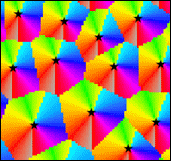
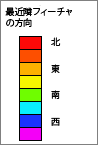
ユークリッド方向を使用して、「特定のセルから最も近い店舗はどの方向にあるか」という質問に答えることができます。
コスト距離
[ユークリッド距離 (Euclidean Distance)] ツールとは対照的に、コスト距離ツールは距離をコスト (燃料費、難易度、危険度など) でも計測できることを考慮します。移動コストは地形や土地被覆などによって異なります。
特定のポイント セットに基づいて、それらの間にあるエリアを [ユークリッド アロケーション (Euclidean Allocation)] ツールで分割することができます。これにより、出力の各ゾーンに特定のポイントに最も近いエリアがすべて含まれます。ただし、ポイント間の移動コストがそれらの間にあるエリアの特性によって異なる場合は、移動コストの観点から、別の場所のほうがポイントに近いと見なされることがあります。
次に示すのは、[コスト アロケーション (Cost Allocation)] ツールの使用の例であり、移動コストは土地被覆の種類に基づいて増加します。色の濃いエリアは移動が難しい湿地を表し、色の薄いエリアはそれよりも移動が容易な草原を表している可能性があります。
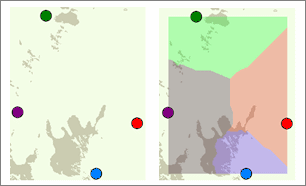
ユークリッド アロケーションの結果とコスト アロケーションの結果を比べてみてください。
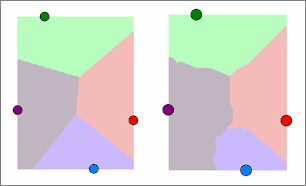
距離を扱う方法としては直線を使用するよりも複雑ですが、これは均一でないサーフェス上の移動をモデリングするのに非常に役立ちます。
パスの距離
パス距離ツールはコスト距離ツールを拡張して、コスト ラスターを使用できるようにします。その一方で、解析の際には、丘陵を移動するときの追加距離、さまざまな傾斜を上り下りするコスト、追加の水平コスト ファクターを考慮に入れます。
たとえば、細長い山谷にある 2 つの場所が次の谷にある同様の場所よりも離れていたとしても、地形を移動する合計コストは山を越えるよりも同じ谷にあるほうがはるかに少なくなる可能性があります。この合計コストで考慮される要因はさまざまです。
- 谷間の草地を移動するよりも山腹の茂みを移動するほうが難しくなります。
- 山腹では風下に移動するよりも風上に移動するほうが難しく、谷間では風がない状態で移動するほうがやはり楽です。
- 山を越えるパスは、上り下りの移動を伴うため、パスの端点間の直線距離よりも長くなります。
- 急傾斜に斜めにまたがる等高線をたどるパスは、傾斜を直接上り下りするパスよりも難しくないことがあります。
パス距離ツールを使用して、移動コストを個別に指定できる複数のコンポーネントに分割することにより、このような複雑な問題をモデリングすることができます。これには、コスト ラスター (コスト ツールで使用するようなラスター)、移動時のサーフェスの長さを計算するための標高ラスター、オプションの水平ファクター ラスター (風向きなど)、オプションの垂直ファクター ラスター (標高ラスターなど) が含まれます。さらに、ファクター ラスターに関して、水平/垂直ファクターのコストに移動方向がどのように影響するかを制御することもできます。
次に示すのは、[パスの距離アロケーション (Path Distance Allocation)] ツールの例であり、複数のファクターがコストに反映されています。
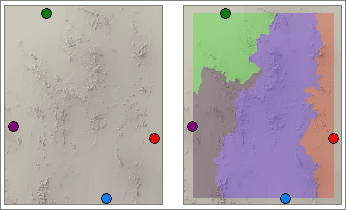
次の図は、[ユークリッド アロケーション (Euclidean Allocation)] ツールの結果と [パスの距離アロケーション (Path Distance Allocation)] 解析を比較したものです。

[コリドー (Corridor)] ツールは、2 種類のコスト距離サーフェスを使用して、2 つの場所の間から移動コストを最小限に抑えるセルを検索します。たとえば、このツールを使用して、ある公園から別の公園へ移動するときに動物が横断する可能性があるエリアを特定することができます。
次に示すのは、地形の移動コストに反映される可能性がある 2 つの要因を示しています。この場合、1 つは土地被覆タイプ、もう 1 つは傾斜です。
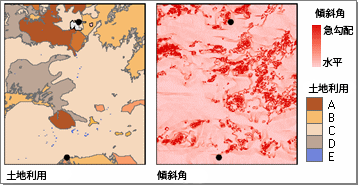
各要因に対して、1 つ以上の位置からの移動コストを検索するために、[コスト距離 (Cost Distance)] ツールを使用することができます。
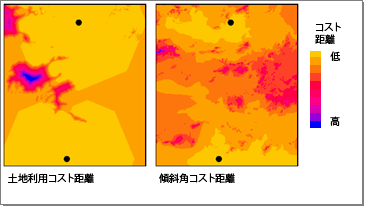
[コリドー (Corridor)] ツールは、2 つの要因に対する [コスト距離 (Cost Distance)] 解析の結果を結合します。そして、結合されたコストが特定のレベルを下回るエリアを検索するために、結果を再分類することができます。これらのエリアのほうが、動物が移動するルートとして適している可能性があります。
![[コリドー (Corridor)] ツールは、2 つのコスト距離マップを結合し、コストを最小限に抑えるルートを検索します。 [コリドー (Corridor)] ツールは、2 つのコスト距離マップを結合し、コストを最小限に抑えるルートを検索します。](GUID-6660549A-6A0F-4EF9-BD96-0C62788E2125-web.gif)
ArcGIS 3D Analyst エクステンション ツールボックスの [ファンクション サーフェス] ツールセット内の [サーフェスの長さ (Surface length)] ツールは、地形サーフェスを特定する入力ライン フィーチャの長さを計算します。この長さは、丘陵/山岳地形のフィーチャの平面上の長さよりも大幅に長くなることがあります。2 つのポイント間の曲線パスが直線パスよりも長いのと同様に、丘陵/渓谷を移動するパスは平坦なパスよりも長くなります。サーフェスの長さに関する情報は、入力ライン フィーチャの属性テーブルに追加されます。
次に示すのは、起伏のある地形でのライン フィーチャのサーフェス長を平面上の長さと比較したものです。


近接解析ツール
ベクター距離ツール
| ツール | 位置 | 機能 |
|---|---|---|
入力フィーチャから指定された距離にフィーチャの境界を持つ新しいフィーチャ データを作成します。 | ||
最も近いポイントまたはライン フィーチャへの距離、フィーチャ ID、角度と座標を含んだ属性フィールドをポイント フィーチャクラスに追加します。 | ||
入力フィーチャから指定された距離内にある (または他の空間リレーションシップに基づいて) ターゲット フィーチャクラスのフィーチャを選択します。 | ||
入力フィーチャ セットの各フィーチャに最も近いエリアのポリゴンを作成します。 | ||
ネットワーク上の場所から別の場所に最も近い場所を検索するための、解析パラメーターを設定します。 | ||
ネットワーク沿いの 1 つ以上の場所からすべての方向において、指定された距離内にあるエリアを定義するポリゴンを検索するための解析パラメーターを設定します。 | ||
ポイント セット間で最短パスを検索するための解析パラメーターを設定します。 | ||
2 つのポイント セット間でネットワーク距離のマトリックスを作成するための、解析パラメーターを設定します。 |
ラスター距離ツール
ラスター距離ツールは、ArcToolbox の [Spatial Analyst] ツールのツールボックス内の [距離] ツールセットと [3D Analyst] ツールのツールボックス内の [ファンクション サーフェス] ツールセットにあります。
| ツール | 位置 | 機能 |
|---|---|---|
各セルで最も近いソースへの距離を計算します。 | ||
最も近いソースの ID を各セルに割り当てます。 | ||
各セルで最も近いソースへの方向を計算します。 | ||
最も近いソースへの距離を各セルで計算し、コスト サーフェスにおいて指定されたコストを最小限に抑えます。 | ||
最も近いソースの ID を各セルに割り当て、コスト サーフェスにおいて指定されたコストを最小限に抑えます。 | ||
ソースからデスティネーションへの最小コスト パスを計算し、コスト サーフェスにおいて指定されたコストを最小限に抑えます。 | ||
ソースからデスティネーションへの最小コスト パス上にある隣接セルを各セルに割り当て、コスト サーフェスにおいて指定されたコストを最小限に抑えます。 | ||
最も近いソースへの距離を各セルで計算し、コスト サーフェスにおいて指定された水平コストと、地形ラスター パラメーターと垂直コスト パラメーターによって指定されたサーフェス距離の地形ベースのコストと垂直移動の難易度を最小限に抑えます。 | ||
最も近いソースの ID を各セルに割り当て、コスト サーフェスにおいて指定された水平コストと、地形ラスター パラメーターと垂直コスト パラメーターによって指定されたサーフェス距離の地形ベースのコストと垂直移動の難易度を最小限に抑えます。 | ||
ソースからデスティネーションへの最小コスト パス上にある隣接セルを各セルで特定し、コスト サーフェスにおいて指定された水平コストと、地形ラスター パラメーターと垂直コスト パラメーターによって指定されたサーフェス距離の地形ベースのコストと垂直移動の難易度を最小限に抑えます。 | ||
2 つの入力コスト距離ラスターの累積コストの合計値を計算します。閾値を下回るセルは、2 つのコストが最小となるソース間のエリア (コリドー) を定義します。 | ||
地形を考慮に入れた上で、サーフェス上のライン フィーチャの長さを計算します。 |